Il segnale internet a cui è connesso uno smartphone Android può essere condiviso in diversi modi. Il più semplice, ma anche il più dispendioso e meno efficiente, è quello di creare un Hotspot Mobile e quindi di assimilare il cellulare a un trasmettitore Wi-Fi a cui possono connettersi altri dispositivi previa autorizzazione dell'host.
Si può scegliere anche in quale banda trasmettere lo Wi-Fi tra 2,4GHz e 5GHz. I client che si collegano al dispositivo host dovranno inserire la password a meno che non si sia creato un Hotspot aperto senza password.
Un secondo metodo per la condivisione di internet è quello del Tethering USB. In questo caso la condivisione è più efficiente perché non c'è perdita di energia e il segnale condiviso dal cellulare viene tutto incanalato nel cavo USB.
In linea di massima queste due opzioni sono sufficienti per risolvere i problemi di connessione della maggior parte dei casi. Ci può però essere un dispositivo che come connessione a internet abbia una sola porta per cavo Ethernet che viene chiamata con la sigla RJ45, senza avere la possibilità di connettersi mediante Wi-Fi. In questo post vedremo come condividere la sorgente internet del cellulare con la modalità denominata Tethering Ethernet.
Ho pubblicato sul Canale Youtube un tutorial in cui illustro come perfezionare questa condivisione di internet.
Prima di procedere occorre procurarci un adattatore per il collegamento. Non mi risulta esistano degli adattatori con porte RJ45 e USB/C entrambe maschio. Ci sono solo adattatori con cavi da USB/C maschio a RJ45 femmina.
Questo non è un problema perché praticamente in tutte le case esistono dei cavi con alle estremità dei maschi per porte Ethernet che possono essere utilizzati per completare il collegamento. Ecco quindi tutto il necessario.
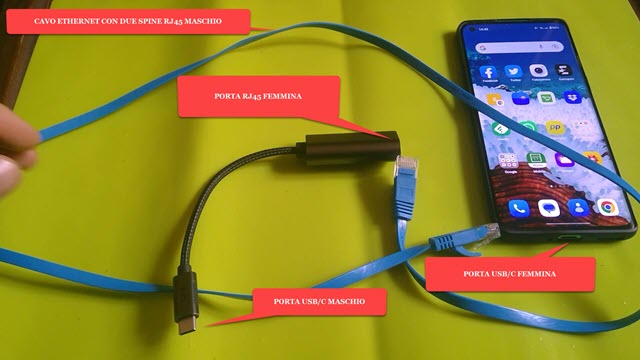
Il cavo Ethernet si trova ovunque, l'adattatore da RJ45 a USB/C è invece più complicato da trovare. Solitamente lo si usa per un flusso inverso del segnale internet, cioè da RJ45 a USB/C come nel caso del collegamento di un Android a internet mediante un cavo ethernet. Questi sono due esempi di adattatori che servono allo scopo:
- UGREEN Adattatore Ethernet USB/C Gigabit 1000Mbps al costo di 19,99€;
- UNI Adattatore da USB C a Ethernet, Rete LAN al costo di 19,99€.
I prezzi di Amazon sono naturalmente soggetti a modifiche. Si inserisce il maschio dell'adattatore nella porta USB/C di Android che serve anche per la ricarica e che è uno standard. Si collega poi il cavo ethernet con la femmina della porta RJ45 dell'adattatore. Infine si inserisce l'altro maschio del cavo ethernet nel dispositivo.
Nel mio test ho utilizzato un computer e ho disabilitato tutte le connessioni con lo Wi-Fi dell'appartamento. Dopo aver completato il collegamento non succede nulla. Bisogna infatti andare nelle Impostazioni di Android.

Nella casella di ricerca si digita tethering quindi nei risultati si tocca su Tethering Ethernet.
Verrà aperta la pagina degli Hotspot e si attiverà l'opzione Tethering Ethernet. Si tocca sul cursore per attivarla.
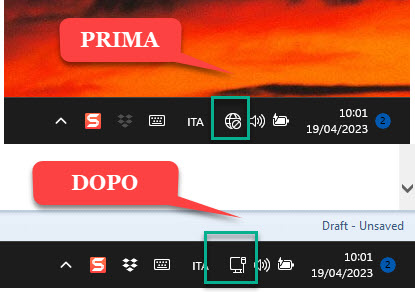
L'icona della connessione del computer, che prima della condivisione del segnale indicava internet assente, dopo l'attivazione del Tethering Ethernet, mostrerà una connessione attiva tramite LAN. Alla rete verrà assegnato un numero progressivo rispetto a quelli già usati in precedenza, p.e. Rete 5. Per interrompere la connessione basterà scollegare i cavi oppure disabilitare il cursore del Tethering Ethernet nelle Impostazioni di Android.
Naturalmente si può condividere anche la Connessione Dati dello smartphone e non solo quella dello Wi-Fi.
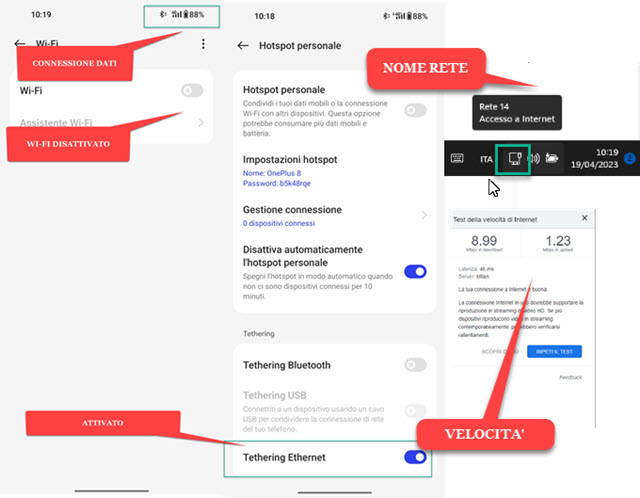
Nello screenshot precedente si vede appunto come lo smartphone sia connesso al 4G e come, con il Tethering Ethernet, tale connessione sia stata condivisa anche con il computer. Concludo ricordando che esiste anche il Tethering Bluetooth per la condivisione del segnale, che però è più lento e che forse vedremo un'altra volta.



Ho acquistato un adattatore usb lan su amazon ( oliveira) e seguendo il suo video ho fatto della prove. Con tethering usb con cavetto usb, il collegamento funziona perfettamente ( verso il PC ), mentre se collego l'adattatore ed il cavo ethernet, l'opzione per la condivisione non si attiva. Ho provato con due smartphone diversi : huawei 20 mate lite e con un motorola 52 ma il risultato è lo stesso.
RispondiEliminanon capisco se può dipendere dal tipo di adattatore o altro.
Il problema di Android è che ci sono moltissimi modelli di marche diverse e non sempre quello che funziona in un modello funziona anche in altri. In qualche caso può anche darsi che il tethering ethernet non sia presente. Con OnePlus 8 funziona e con Pixel 9. Altro purtroppo non posso dirti. Mi spiace.
Elimina